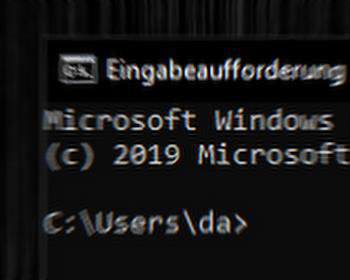Bei Windows 10 ist Microsoft gut hinterher, dass der Anwender auch seine Updates bekommt. Nicht ganz zu Unrecht, Updates schließen Sicherheitslücken und sollten daher eingespielt werden. Solange die Updates keine Probleme machen, ist das auch OK. Ich hatte allerdings schon einige Male das Problem, dass Updates zu Problemen führten.
In diesem Fall, kann es sinnvoll sein, die Updates zumindest zeitweise auszusetzen. Windows selbst hat hierfür in den Einstellungen eine Option, welche aber kein dauerhaftes Deaktivieren erlaubt. Daher gibt es die Möglichkeit, die Windows-Updates über das Beenden des Updates-Dienstes von Windows zu verhindern.
Doch auch bei diesem Weg, möchte Microsoft nicht, dass Benutzer diesen einschlagen. Der Dienst lässt sich zwar beenden, ist aber nach einiger Zeit automatisch wieder aktiv.
Dann muss man wieder in die Diensteinstellungen und den Dienst wieder beenden. Umständlich. Daher habe ich mir eine Batch-Datei geschrieben, welche ich nach dem Start von Windows ausführen kann. Diese beendet den Update-Dienst ohne viel Schnick-Schnack.
Dienste lassen sich in Windows mit dem “net” Befehl starten und stoppen. Die allgemeine Syntax für den Stopp eines Dienstes lautet:
Der Start erfolgt analog:
net start service_name
Im ersten Schritt gilt es nun, den Namen des Update-Dienstes herauszufinden. Dazu schaut man in das Eigenschaftenfenster des Dienstes:

Der Windows Update Dienst heißt “wuauserv“. D.h. unser Befehl zum Stoppen des Dienstes lautet “net stop wuauserv“. Mit einem Texteditor legen wir also eine Datei mit diesem Befehl an und speichern diese mit der Dateiendung .bat.

Diese können wir anschließend ausführen. Wichtig: die Batch-Datei muss als Administrator ausgeführt werden. Nach dem Ausführen des Befehls wird der Dienststatus in der Eigenschaftenseite angezeigt:

Somit kann man das Windows Update schnell beenden, z.B. direkt nach dem Neustart des Rechners. Am Ende ist es nur ein Workaround, aber zumindest kann man damit Updates zeitweise unterbinden. Eine langfristige Lösung ist dies natürlich nicht. Am Ende ist das deaktivieren der Updates schlicht ein Sicherheitsrisiko.
Bei mir gibt es beispielsweise an einem Rechner Probleme mit dem NVidia Grafiktreiber. Nach dem Update schmieren einige Spiele einfach ab. Leider gibt es auch keinen aktuelleren Treiber mehr für die Karte. Bis ich also eine neue Grafikkarte habe, bleiben die Updates also erstmal aus.